Записването на аудио CD с помощта на вашата музика в iTunes е лесно, ако знаете къде да търсите. Отне ми няколко да го разбера, така че реших, че си струва groovyPost
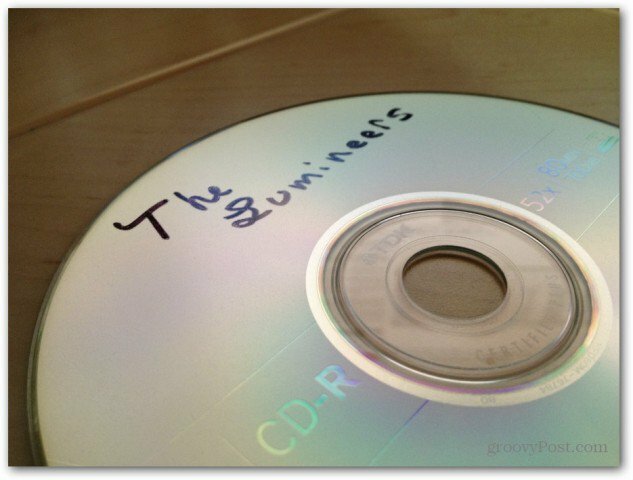
Днес научих как да записвам музика от iTunes на аудио CD. Да, знам... Жалко. Както и да е, беше малко смущаващо, защото бързах и се канех да започна 3-4 часово пътуване до сватба в кола, която нямаше никакви входове за пускане на музика от моя iPhone. Това, което ме изненада, беше, че всъщност ми отне около 10 минути, за да разбера, докато гледам на всички грешни места. След като разбрах обаче, това е просто и всъщност много логично къде Apple е преместила функцията (задницата е 20/20 предполагам…). Както и да е, в началото беше достатъчно объркващо, че реших, че ще направи добър groovyPost, така че ето това - насладете се!
Отворете iTunes и създайте нов PlayList, който включва отделните песни или албум, който искате да запишете на аудио CD. В моя случай ще изгоря нов албум, който току-що купих от iTunes, наречен Люминерите. Страхотна група btw - наистина я разкопавам през последните седмици.

Създайте плейлист в iTunes
Щракнете с десния бутон на плейлиста и щракнете върху Запис на плейлиста за диск
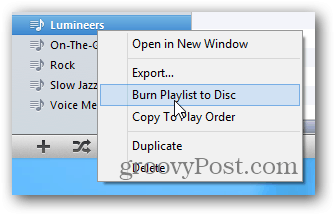
Изберете различните настройки за запис и щракнете върху Изгори, когато сте готови.
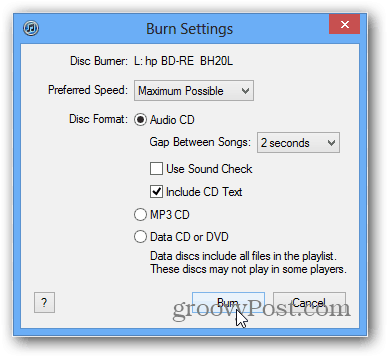
Това са настройките, които обикновено използвам. За повече информация вижте по-долу.
Опции за изгаряне:
- За да промените скоростта на запис на CD, изберете опция от изскачащото меню Предпочитана скорост.
- За да промените дължината на тишината между песните, изберете опция от изскачащото меню Gap Between Songs.
- За да оставите всички песни на компактдиска да звучат с еднакъв обем, изберете Use Sound Check.
- За да включите информация, която CD плейърите могат да показват в някои превозни средства, изберете Включване на CD текст.
След като щракнете върху Burn показано по-горе, iTunes ще започне да записва музиката на вашия аудио CD. Можете да кажете, че е започнало от иконата на завъртане до плейлиста.
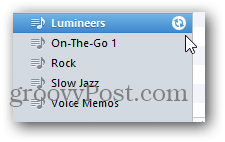
В горната част на екрана също трябва да се показва състояние на записания CD.
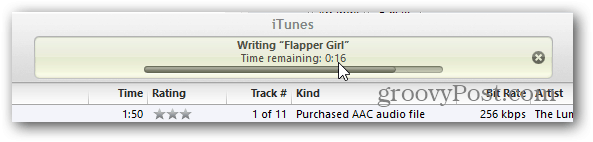
Когато приключите, просто изхвърлете и трябва да сте златни.



